Strežnik se mora z avtobusom v pubg - vzroki za napake in načine, kako ga odpraviti

- 3279
- 475
- Mrs. Patrick Kris
Največja težava, s katero se srečujejo igralci, je napaka napake v sporočilu (ali katera koli druga možnost). Eden od razlogov, da ste naleteli na to težavo, je povezan z zadnjim obližem Battlegrounds. Če imate še vedno težave, potem ko razvijalci popravijo situacijo, lahko naredite naslednje korake. Ko gre za reševanje težav s povezovanjem z playernunknown Battlegrounds, je najlažji izhod samo za ponovno zagon računalnika. Čeprav se to morda zdi banalno, je eden glavnih storilcev napake "Napaka pri povezavi" nedavna posodobitev igre. Če računalnika po nalaganju posodobitve niste znova zagnali, poskusite to metodo najprej. Poleg ponovnega zagona računalnika lahko usmerjevalnik ali modem znova zaženete tudi tako, da neposredno povežete računalnik. To lahko pomaga, ko igralec nastavi nastavitve igralca. Prav tako ne pozabite preveriti, ali je programska oprema pripomočkov posodobljena.

Popravek strežnikov za napake je treba zasesti v pubg.
Kaj je ta napaka
Težave s strežnikom so bile za PUBG najpogostejše od njegovega nastajanja, vendar so v zadnjih letih dosegle vrhunec. Večina uporabnikov srednje velikosti se sooča s težavami, vsaj nekajkrat na uro. Poleg tega igralci, ki imajo raje različico za pametni telefon, ne poznajo takšne napake - se kaže za različice računalnikov v Steamu. Uradna spletna stran je povedala, da je igra pridobila neverjetno priljubljenost veliko hitreje, kot je bila načrtovana, in za hkratno obdelavo tisoč prošenj strežniki še niso dovolj učinkoviti.
Vzroki napake
Zakaj PUBG prikazuje sporočilo o napaki "Strežniki so preveč zaposleni, poskus ponovite pozneje" (strežniki so zasedeni) in kaj storiti? Edini razlog, da je sporočilo o napaki prikazano, so v eksperimentalnih strežnikih, ki ne delujejo. Obstaja več razlogov, zakaj so strežniki preobremenjeni ali ne delujejo.
Več igralcev iz ene regije
To je glavni razlog za napako PUBG. Strežniki so zasnovani tako, da hkrati predelajo le določeno število igralcev. Če na primer igrate ob nedeljah zvečer, lahko hkrati igra več ljudi. To bo povečalo obremenitev na strežniku in videli boste sporočilo o napaki "strežniki so preveč zasedeni, poskus ponovite pozneje".

Servisni strežnik
To je še en pogost razlog. Razvijalci PubG bodo občasno uvedli posodobitve in vzdrževanje strežnika. Nekatere posodobitve ne vplivajo na igranje. Lahko vzpostavite zadnjo posodobitev in še naprej igrate brez težav. Toda včasih strežniška storitev traja več časa. Na primer dodajanje novih strežnikov, posodabljanje zmogljivosti obstoječih in. D. V tem trenutku bodo strežniki nedostopni, na zaslonu pa boste videli sporočilo o napaki.
Kaj storiti z napako strežnikov je zaseden v pubg
D Ta igra ima veliko strežnikov po vsem svetu, ki lahko hkrati predelajo na tisoče zahtevkov. Na vsakem vhodu v igro se povežete z najbližjo. Težava je bila strežnik, izvedite naslednja dejanja:
- Odprite igro in preverite, ali pride do napake. Poskusite večkrat pritisniti gumb za ponovno povezavo in če ne deluje, pojdite na 2. korak.
- Če se prikaže sporočilo o napaki, kliknite ikono Globe, prikazano v spodnjem desnem kotu.
- Odpre se celoten seznam strežnikov. Strežnik lahko spremenite na drugo mesto in ponovite poskus povezovanja.
Ponavljajoči se povezavi
Prepričajte se, da strežniki delujejo tako, da upoštevajo priporočila prejšnjega nasveta. Če ste že poskušali obnoviti, vendar še vedno naletite na napako, poskusite izklopiti internet in jo nato znova povežite. Ko končate ponovno povezavo na internet, znova kliknite gumb "Re -Connect", da preverite, ali strežniki delujejo.
Sreda - "Dan posodobitve"
To pomeni, da bo za vaš pubg prišlo do prihodnje posodobitve, ki je lahko pomembna za reševanje nekaterih težav. Bodite prepričani, da si oglejte odjemalca Steam in preverite vse dohodne posodobitve. Ko namestite novo posodobitev, ne pozabite znova zagnati Steam, da dobite najnovejšo različico igre. Tudi če danes ni "dan posodobitve", ne pozabite, da je včasih mogoče sprožiti nepričakovano nepomembno posodobitev, ki se občasno sprosti, da se odpravi kritična napaka. V vsakem primeru je najboljša odločitev, da ostanete v znanju ali veš, ali obstajajo prihajajoče posodobitve, da se odpravite na uradni račun razvijalca na Twitterju in preverite nove oglase. Če se strežnik trenutno posodablja, sledite novicam in pričakujte konec. Če ni storitve, to lahko pomeni, da je napaka prišla z vaše strani. V tem primeru pojdite na naše naslednje nasvete.

Ponastavitev modema
Ponastavite modem tako, da ga izklopite, in nadaljnji vklop s gumbom za vklop lahko odpravite napako, ki jo povzroči slaba povezava. Prav tako lahko poskusite ugotoviti, ali obstaja majhna luknja za ponastavitev na zadnji plošči modema, ki jo je mogoče uporabiti za trdo ponastavitev - veliko učinkovitejši način povratnega obrata do tovarniških nastavitev. To je pomagalo odpraviti napako tako za uporabnike na forumih Steam in na forumih PUBG.
Odklopite nastavitve proxy (Windows 10)
Če vaš računalnik deluje Windows 10, poskusite izklopiti nastavitve proxy. Evo, kako to storiti:
- Odprite orodje za iskanje sistema Windows, ki je označeno z ikono povečevalnega stekla v spodnjem levem kotu v računalniku. Vnesite "proxy".
- Na seznamu, ki se odpre, izberite "Spremeni parametre proxy strežnika (če ni takšne možnosti, izberite nastavitve proxy strežnika/spremenite parametre proxy strežnika).
- Na odprti strani bodo parametri samodejne in ročne uglaševanja proxy strežnika. Odklopite parameter "Samodejno določite nastavitve" v "Samodejnih nastavitvah proxy strežnika" in parametra "Uporabite proxy strežnik" v razdelku "ročno nastavite proxy strežnik".
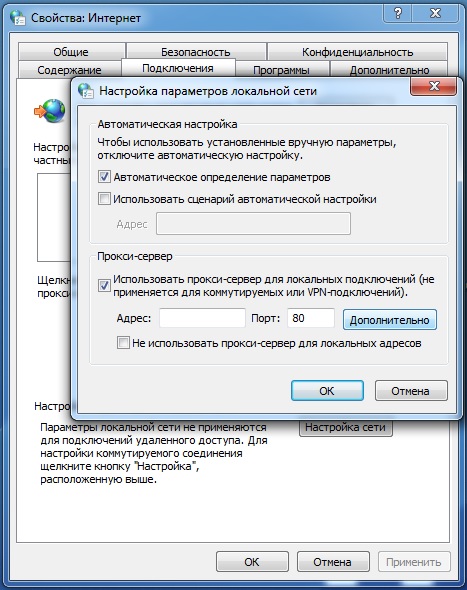
Pripravljen. Ponovno naloži pubg in se poskusite znova povezati s strežniki, da preverite, ali je bila težava s strežniki odpravljena.
Po zadnji posodobitvi Battlegrounds PlayerUnknown imajo nekateri igralci težave s povezavo, in sicer zaslon s sporočilom o napaki pri povezavi. Seveda je to spodbudilo skupnost, da poišče pravna zaščitna sredstva, dokler razvijalci ne morejo rešiti problema. Predstavljenih je bilo več koristnih rešitev in vse smo jih zbrali, da bi se vam pomagali vrniti v igro. Preden pošljete prošnjo v podporno storitvijo, poskusite odpraviti težave in težave s povezovanjem z igralci Battlegrounds z našim vodstvom.
Napaka v povezavi
Naslednji nasveti se morda zdijo banalni, vendar bo vaša različica Windows posodobljena do zadnjega. Če vaš računalnik ni konfiguriran za samodejno posodobitev, lahko težave s povezovanjem z bojišči lahko odpravite s posodobitvijo. Če želite preveriti, ali ste posodobljeni, pojdite na nastavitve računalnika in v razdelku "Posodobitev in varnost" kliknite prisotnost posodobitev ".
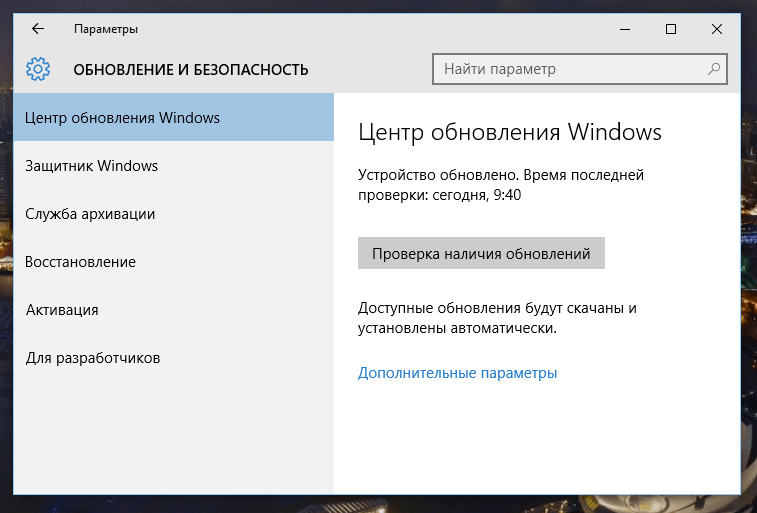
Druga rešitev je, da so vaše datoteke z igrami prisotne in so v dobrem delovnem stanju. Če želite to narediti, pojdite na Steam, kliknite desni gumb miške na Battlegrounds PlayerUnknown, pojdite na zavihek Nepremičnina in nato lokalne datoteke. Tam boste našli gumb "Preverjanje celovitosti iger". Če nekaj ni v redu, lahko povzroči težave z povezavo. Če ne, pojdite na naslednjo možnost.
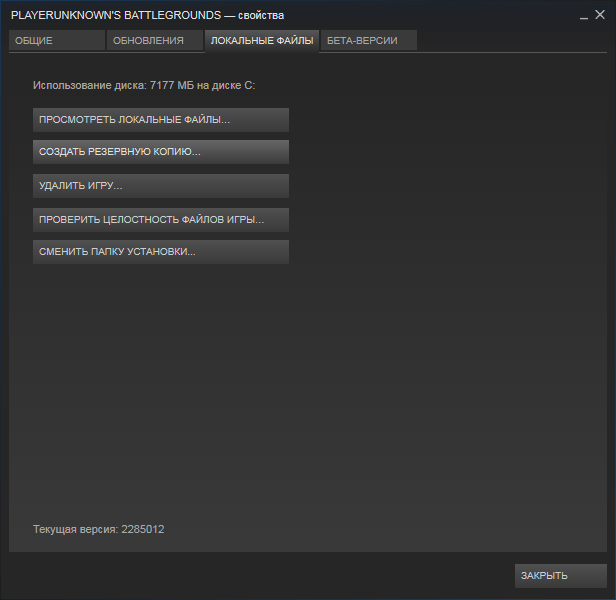
Nadaljevanje seznama popravkov napake "Napaka pri povezovanju" v bojiščih se morate prepričati, ali so nameščeni pravilni gonilniki za vaš grafični procesor. Nvidia, tako kot AMD, običajno uporablja program Auto -Renewal. Vendar dodatni ček ne bo nikoli škodoval. Pojdite na program GeForce in izberite "Samodejno posodobitev pogona". To lahko storite tudi na spletnem mestu - v razdelku za podporo izberite "Samodejna definicija in namestitev gonilnika".
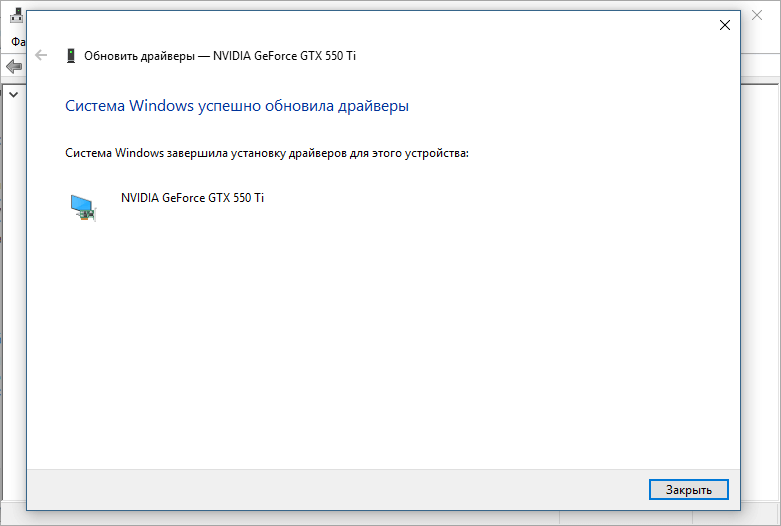
Če zgornje preproste metode niso pomagale, je čas, da se premaknete na težje. Če menite, da je napaka vaših bojišč "ni uspela", je povezana s paro, lahko poskusite zagnati Steam v imenu skrbnika. Če želite to narediti, sledite poti:
C: \ Programske datoteke (x86) \ Steam
Nato kliknite z desnim gumbom miške "Steam.exe "in izberite" zaželen v imenu skrbnika ". Ista tehnika se uporablja za samo datoteko Battlegrounds PlayerUnknown. Če želite v imenu administratorja zagnati Battlegrunds, lahko obiščete:
C: \ Programske datoteke (x86) \ Steam \ SteamApps \ Common \ Tsigame \ Binarne binarne \ Win64
In v imenu skrbnika izberite zagon. Upoštevajte, da to morda ne bo delovalo, če so vaše igre razdeljene na drug disk. Če ste v preteklosti imeli težave z branilcem Windows, boste morda lahko odpravili težave z povezavo z bojišči. Če želite onemogočiti Windows Defender, pojdite na meni Start in poiščite zavihek Windows System. Izberite "Defender Windows". Ko se okno pojavi, ne pozabite klikniti "izklop" in se prepričajte, da je branilec Windows onemogočen.
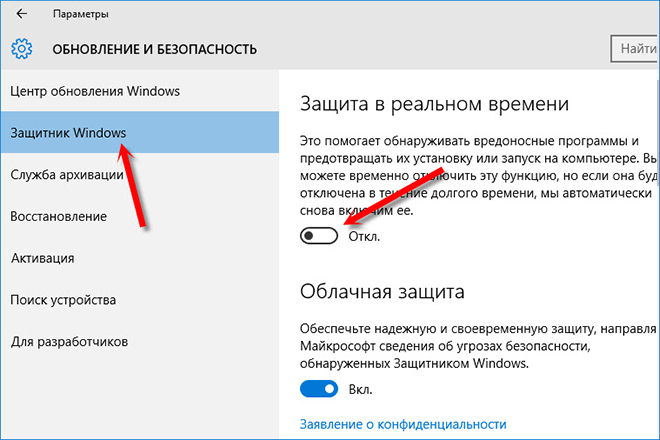
Druge metode reševanja problema
Številni uporabniki so lahko težavo rešili po odklopu dodatnih komponent sistema ali tretjih strank:
- Protivirusna programska oprema.
Morda ste v takšni ali drugačni obliki namestili protivirusno ali anti-shpal programsko opremo, in čeprav pomaga preprečiti učinke zlonamerne programske opreme na računalniku PC. Tu je nekaj presenetljivih primerov antivirusov, ki to vztrajno počnejo - Norton, AVG, Avast, odvisno od števila uporabnikov. Če vas bojite protivirusni izklop, je Windows Defender odlična protivirusna programska oprema, ki je predhodno nameščena v računalniku z Windows 10 in nima agresivnega intervencije v Steam. Več kot en antivirus ni potrebno, saj to upočasni računalnik.
- Vpn.
V računalniku je nameščen VPN, na primer NordVPN, Tunnelbear, ExpressVpn? Seveda je lahko koristno včasih povezovanje s tretjimi strežniki ali prikrivanje naslova računalnika, vendar to naredi več škode kot koristi. Še posebej, če uporabljate Steam, saj VPN ne omogoča, da se odjemalcu Steam poveže z glavnim omrežjem. Pomeni tudi, da če takšna igra, kot je PUBG, potrebuje pomembne omrežne vire, lahko ovira povezavo. Zato ne pozabite izklopiti katerega koli VPN -ja, ki ste ga morda namestili, ko poskušate igrati PUBG, da preprečite kakršne koli napake na strani strežnika.
- Stranke in programske opreme za izmenjavo datotek (P2P) (P2P).
Preprosto povedano, aplikacija P2P je vaša Skype ali katera koli druga programska oprema za glasovni klepet, ki ste jo morda enkrat namestili. Programi P2P lahko pretirano porabijo večino vaše pasovne širine in drugih sistemskih virov, če niso pravilno konfigurirani. Takšni odjemalci preprečujejo povezave, na katerih je odvisna para, in posledično Pubg. Programska oprema za izmenjavo datotek, kot je odjemalec BitTorrent (programska oprema za prenos hudournikov), lahko vpliva tudi na povezavo Steam. Pred začetkom Steam ne pozabite zapreti programa.
- Požarni zid.
Ker poskušamo najti glavno težavo, ki pojasnjuje, zakaj se ne moremo povezati s pubg strežniki, je požarni zid eden ključnih programov, ki resnično lahko povzroči, zakaj se igra ne more povezati z glavnimi strežniki. To ne pomeni, da je požarni zid v kakršnem koli smislu neuporaben, saj ima svoje prednosti. Če je razlog v resnici v nastavitvah požarnega zidu, potem mora biti onemogočen. Poleg tega ga lahko znova vklopite takoj, ko končate z igranjem, če vas ne prenašajo, saj traja manj kot 10 minut, da ga vklopite ali izklopite.
Tukaj je opisano, kako izklopiti požarni zid v sistemu Windows 10:
- Odprite nadzorno ploščo in izberite "Sistem in varnost".
- Nato izberite Update in varnost/požarni zid in zaščito omrežja.
- Zdaj na levi stranski plošči zaslona požarnega zidu Windows lahko vidite, da je požarni zid branilca Windows vključen. Kliknite "Izklopite požarni zid branilca Windows".
- Nastavite lopatico požarnega zidu Windows Defender v nastavitvah zasebnega in javnega omrežja.
- Kliknite V redu.
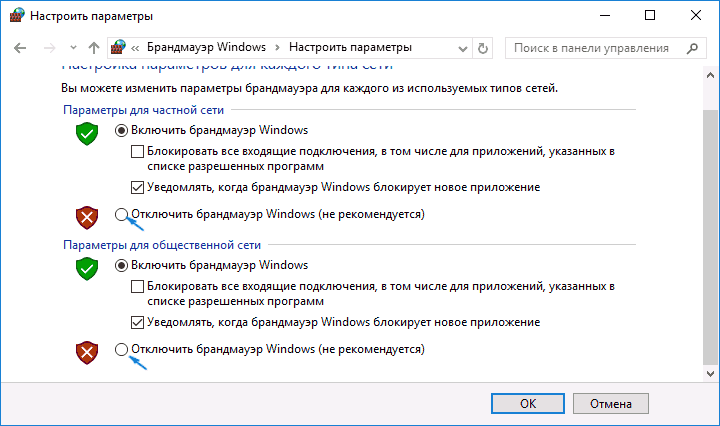
Če ste na Macu:
- Pojdite na "Nastavitve sistema" in kliknite "Varnost in zasebnost".
- Kliknite na zavihku Brandmauer.
- Zdaj kliknite ikono gradu v spodnjem levem kotu okna in vnesite skrbniško geslo.
- Kliknite "Onemogoči požarni zid".
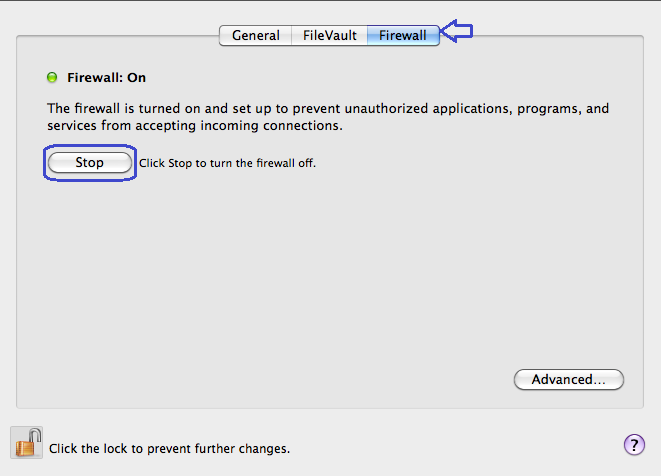
Pripravljen! Lahko se poskusite znova povezati s strežniki PUBG in preverite, ali je bila napaka odpravljena.
Druge napake in načine za njihovo reševanje
Od izdaje PlayerUnknown's Battlegrounds (PUBG) se je ta revolucionarni kraljevski boj imenovala ena najbolj zloglasnih iger leta. Če igrate igro, že veste razlog za to. Toda za tiste, ki tega ne storijo. Igra je natrpana z različnimi težavami, ki so uničili celoten vtis igre za vse. Nepretenljive težave so privedle do povečanja števila pritožb, kar je privedlo do poslabšanja več kot tretjine splošne baze igralcev v igri. Hkrati ima Pubg še vedno potencial, da postane boljši. In ker razvijalci trdo delajo, poskušajo rešiti vse težave, ima igra veliko prihodnost.
Napake
Ko je bila igra prvič izdana, je bila skupnost napolnjena s sto tisoč poročil o številnih težavah z upodabljanjem v igri. Sčasoma so nekatere od njih rešili razvijalci, čeprav večina še vedno ni popravljena. Za igro, kot je PUBG, ki zahteva hitro reakcijo, so težave nalaganja lahko precej neprijetne, saj igralcem ne omogočajo vstopa v stavbe in doma. Zato igralci umrejo takoj, ko izpadejo iz letala. Torej, kako se lahko znebite teh težav s pubg, vprašate? No, rešitev problema je precej preprosta. Nastane, ko vaš računalnik ne izpolnjuje zahtev igre. Z drugimi besedami, podatki, ki bi jih igra naložila, so za računalnik preveč "težki", zato to zahteva dodaten čas. In ker je igra na spletu, časa ni mogoče ustaviti. Zato vidite neenakomerne hiše in zgradbe. Za večjo poenostavitev so tukaj priporočene zahteve za računalnik za igro brez težav s upodabljanjem.
- 64-bitna Windows 10.
- AMD Ryzen 5-1600/Intel Core I5-7600K.
- 16 GB RAM -a.
- NVIDIA GTX 1060 6 GB grafičnega procesorja ali bolje.
- DirectX različica 11.
- Širokopasovna internetna povezava.
- 30 GB dostopnega igralnega prostora na trdem disku.
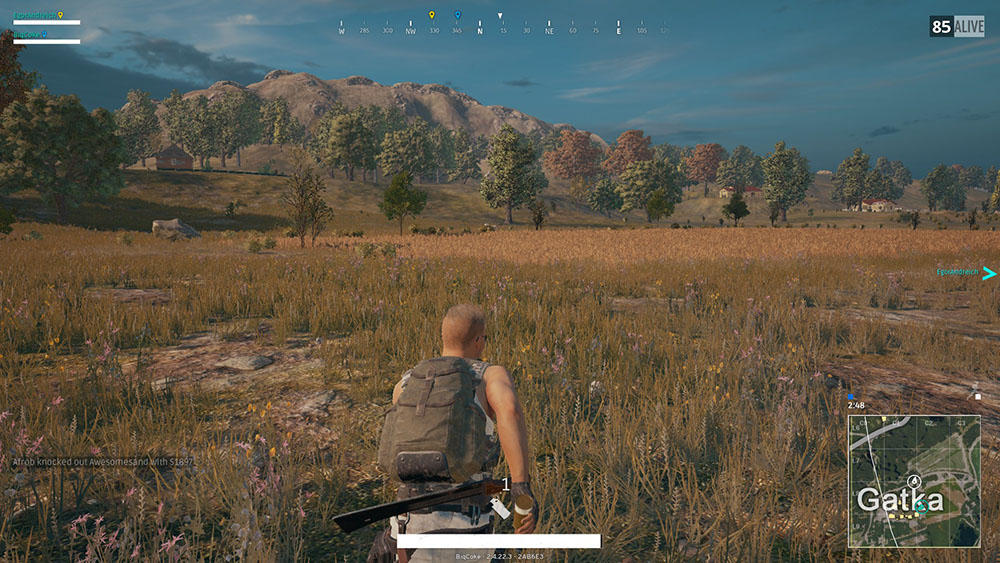
Če želite to popraviti, lahko zmanjšate grafične nastavitve ali posodobite strojno opremo računalnika. Ker zadnja odločitev zahteva več časa in denarja, predlagamo, da spremenite grafične parametre igre. Svetujemo vam, da preverite različne razpoložljive nastavitve in si ogledate, kateri od njih so najbolj primerni za vas. Če želite doseči največjo zmogljivost in ne skrbite, kako je igra videti dobro, priporočamo, da sledite spodnjim nastavitvam:
- Način zaslona: polno -zaslon.
- Kakovost: po meri.
- Lestvica zaslona: 100.
- Slivanje: zelo nizko.
- Post -kating: zelo nizko.
- Sence: zelo nizke.
- Teksture: srednje.
- Učinki: zelo nizki.
- Listje: zelo nizko.
- Razdalja pogleda: Ultra.
- Blutter in Motion: odklopljen.
- V-Sync: odklopljen.
- Upodabljanje znakov: izklopljeno.
Prav tako lahko poskusite optimizirati svoj računalnik, kar lahko nekoliko poveča delovanje v igri. Če želite to narediti, samo sledite spodnjim navodilom in ne pozabite, da so zlahka reverzibilne, tako da se lahko vedno vrnete na privzete nastavitve, ko želite:
- Pojdite na namizje in kliknite desni gumb miške do mojega računalnika in izberite "Lastnosti".
- V levem stolpcu kliknite dodatne parametre sistema.
- Kliknite zavihek "Dodatno" na vrhu tega okna. Nato v razdelku »Najvišji« kliknite gumb »Parametri«. Odpre se okno "Parametri zmogljivosti".
- Ko ste tam, izberite "Navedite najboljšo hitrost" in kliknite "Uporabi".

To zmanjšuje obremenitev vašega operacijskega sistema, kar omejuje količino vizualnih učinkov. Zato se produktivnost poveča tako za vaš računalnik kot za PUBG.
Okvir
Kot v že omenjenem problemu je tudi pogostost osebja ali padec kadra tudi razočarala igralce iz prvih dni igre. To je privedlo do številnih pritožb, ki so rekli, da je bila igra slabo optimizirana. Zavedamo se, da razvijalci prispevajo k posodobitvam optimizacije, vendar je to precej čas, ki je potreben in dolgotrajen postopek. Medtem ko se posodobitev zgodi, svetujemo igralcem, ki imajo težave z izgubo osebja na sekundo, zmanjšajo grafične nastavitve, ločljivost in, če to ne deluje, posodobite računalnik z najnovejšo opremo. Če želite povečati uspešnost v igri, poskusite naslednje nasvete:
- Zapri neuporabljene/ozadje.
- Odklopite igro DVR.
- Obnovite register računalnika.
- Posodobite video kartice in druge.
- Namestite "visoko prioriteto" za igranje v dispečerju nalog.
- Nastavite parametre moči na največjo vrednost zmogljivosti.
Uporabniki NVIDIA lahko z lastniško nadzorno ploščo nekoliko povečajo delovanje. Pred tem se prepričajte, da imate najnovejše različice voznikov:
- Kliknite puščico v spodnjem desnem kotu opravilne vrstice, da odprete meni ikone. Kliknite logotip NVIDIA (zelena in črna) z desnim gumbom miške in izberite nadzorno ploščo NVIDIA.
- Izberite "3D nastavitve", nato "Nastavitve programa" in v uvodnem meniju poiščite "Pubg" ali "tslgame". Če jih ne najdete, kliknite "Dodaj" in navedite pot do lokacije uveljavljene igre.
- Ko boste na meniju spremenili naslednje nastavitve:
- Namestite "največ vnaprej potrebnega osebja" za 1.
- Namestite "Monitor Technology" na "G-Sync", če je mogoče. V nasprotnem primeru pustite, kot je.
- Nastavite "nadzor moči" v ".
- Za parameter namestite "prednostno frekvenco" največja vrednost ".
- Namestite "Optimizacija toka" na "VCL".
- Nastavite za parameter "Vertical Synchronizacija" za uporabo nastavitev aplikacije 3D ".
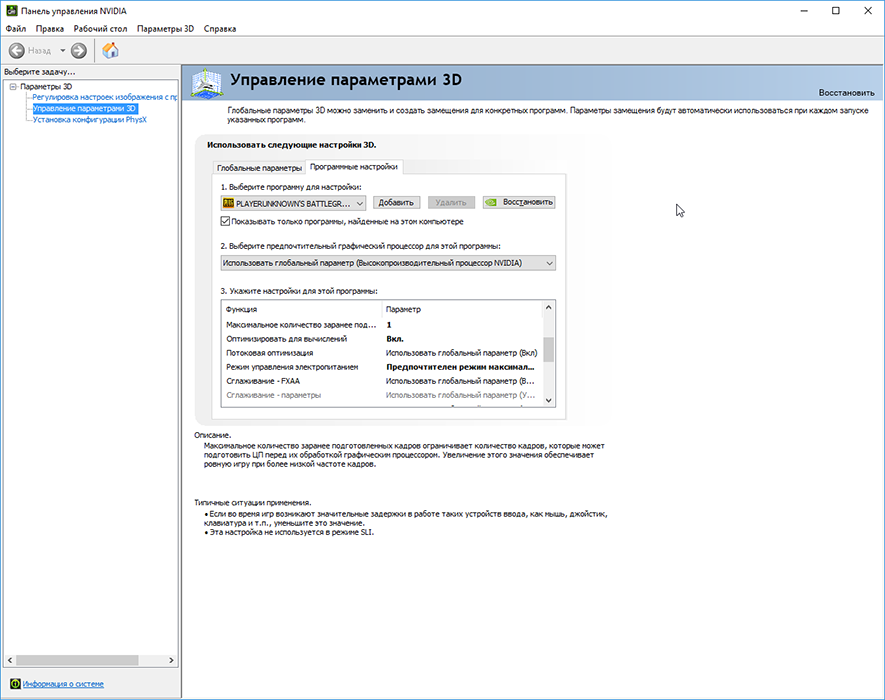
Težave pri povezavi
Zdaj, ko imate idejo, kako rešiti težave z uspešnostjo PUBG, lahko nadaljujete s odpravljanjem težav s povezavo. Zaradi njih igralci preklinjajo razvijalce za njihove neuspešne poskuse stabilizacije igre. Toda večina igralcev preprosto ne ve, da lahko napake povzročijo zaradi njihove krivde. Da bi se prepričali, da težava ni osebna računalnika, svetujem igralcem PubG, naj se držijo več navodil, ki so pomembna pri igranju spletnih iger. Tu je nekaj delovnih nasvetov za optimizacijo in stabilizacijo težav s povezavo PUBG, ki jo najdemo v igri:
- Uporabite žično povezavo.
- Defragment vse vaše diske.
- Izbrišite datoteke za obnovitev v sili.
- Preverite nastavitve protivirusa.
- V upravitelja opravil postavite visoko prioriteto za PUBG.
- Preverite nastavitve VPN in preverite, ali omejijo vašo povezavo.
- Vklopite UPNP.
- Spremenite parametre zmanjšanja pristanišč in NAT.
- Vklopite funkcijo QoS (ne na vseh usmerjevalnikih).

Težave s strežnikom
Omenjene obvodne poti vam bodo pomagale povečati uspešnost na internetu, kar bo privedlo do odpravljanja težav s povezavo s PUBG. Če pa težava še vedno ostane, potem dobre in slabe novice. Dobra novica je, da je vaša povezava v redu. Kljub temu slaba novica je, da vam strežnik povzroča težave s pubg. To lahko popravite s pomočjo Kill Ping. Ko strežniki povzročijo težavo, lahko naredite zelo malo. Kljub temu obstaja programska oprema, ki vam bo pomagala pridobiti najboljše poti za strežnik iger in vam bo omogočila, da se znebite motečih težav s strežnikom. Presenetljiv primer tega - ubij ping ping -exactor.
Kill Ping je program Ping, ki pomaga znebiti težav, povezanih s ping in zaostajanjem. Če se torej soočate s težavami, kot so težave s pubg strežnikom, je to morda edina rešitev. Kill Ping to počne s svojimi namenskimi strežniki, ki vam omogočajo igranje katere koli igre brez težav. Z drugimi besedami, optimizira vašo igro, tako da vas poveže prek namenskih strežnikov, ki so posebej zasnovani za izboljšanje pinga igre. Zato vam s funkcijo Activated Kill Ping ne bo treba skrbeti za druge težave, povezane z omrežjem. Program lahko brezplačno prenesete z uradnega spletnega mesta.
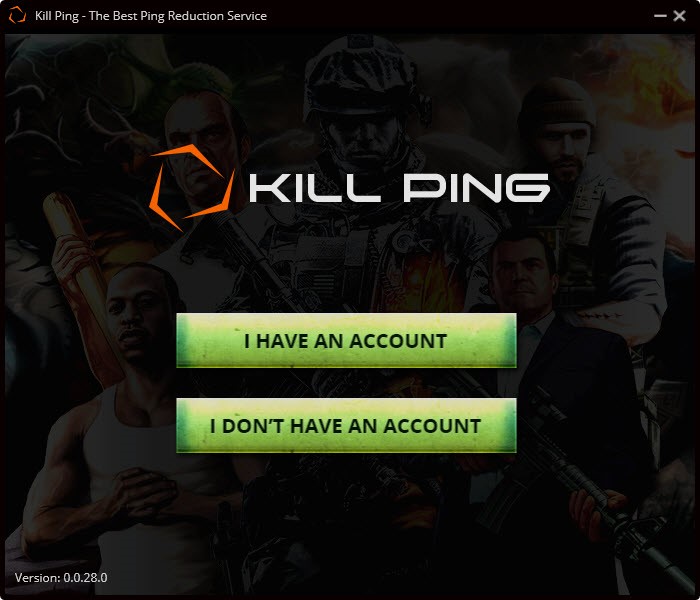
Če so strežniki posodobljeni ali ob preventivi, lahko samo pričakovanje reši problem omrežja v Pubg. Če pride do velike posodobitve strežnika, boste morali dolgo počakati. Če pa napaka povzroči preobremenitev strežnika, jo lahko spremenite na drugo najbližje mesto in še naprej igrate igro.
Trenutno so to vsi nasveti. Če še vedno imate težave s pubg, ne izgubite srca. Delite svoje komentarje v tem članku in morda v naslednjem članku vam bomo pomagali rešiti svojo težavo.
- « Kako namestiti in uporabljati Avinfobot v Telegram Messengerju
- Vpnfilter - vzroki in metode odstranjevanja virusa »

